Comment supprimer ou personnaliser la barre latérale (panneau de bord) sur Samsung
Lorsque vous achetez un nouveau téléphone Samsung , vous avez l'impression de bénéficier de nombreuses fonctionnalités. La société adore ajouter de nouvelles fonctionnalités à ses téléphones, et ces fonctionnalités prennent souvent la forme de panneaux de bord.
Cela aide les utilisateurs à accéder rapidement à différentes fonctions, applications et autres éléments accessibles ailleurs sur le téléphone. Ici, nous allons vous montrer comment supprimer la barre latérale sur les téléphones et tablettes Samsung.
Voir aussi : Comment créer des dossiers sur un téléphone Samsung
Qu'est-ce que la barre latérale (panneau de bord) ?
Les panneaux de bord sont de petites fenêtres flottantes qui apparaissent sur le côté de votre écran lorsque vous faites glisser votre doigt depuis le bord de l'écran. Ils contiennent des icônes pour les services fréquemment utilisés comme l'appareil photo, l'assistant vocal, la lampe de poche ou le lecteur de musique.
La fonction principale du panneau latéral est de vous faire gagner du temps en vous permettant d'accéder rapidement aux tâches courantes sans avoir à revenir à l'écran d'accueil à chaque fois.
Voici comment supprimer la barre latérale sur Samsung
Tout le monde n’aime pas les panneaux de bord sur son téléphone Samsung. Certains utilisateurs les trouvent trop distrayants, tandis que d’autres n’y voient pas beaucoup d’utilité.
Bien que vous puissiez personnaliser les panneaux et ajouter ou supprimer des applications à votre guise, vous pouvez également les supprimer complètement. Voici comment:
- Accédez aux paramètres
- Sélectionner l'affichage
- Appuyez sur l'écran de bord
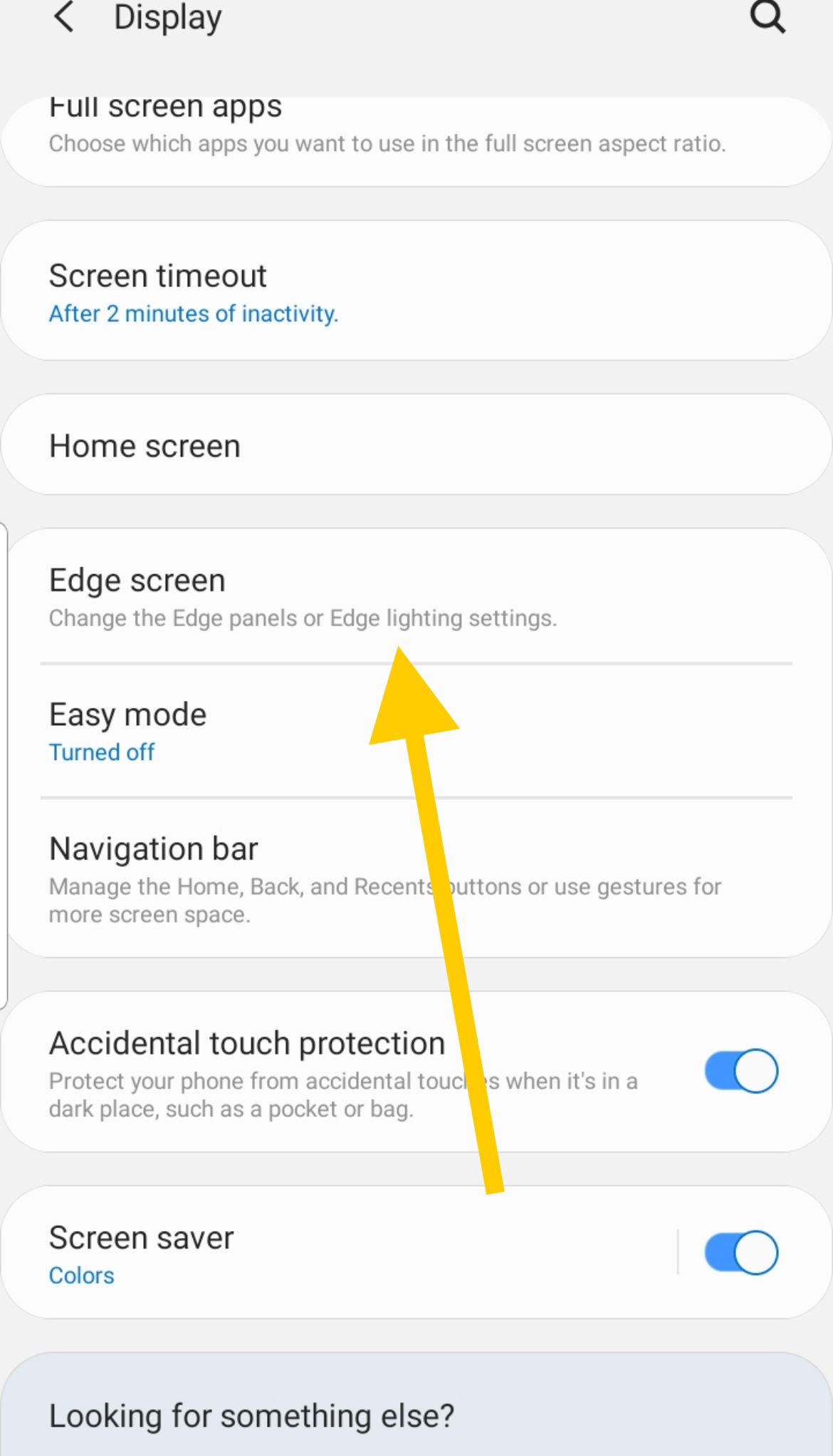
- Activez le "Edge Panel" en l'activant.
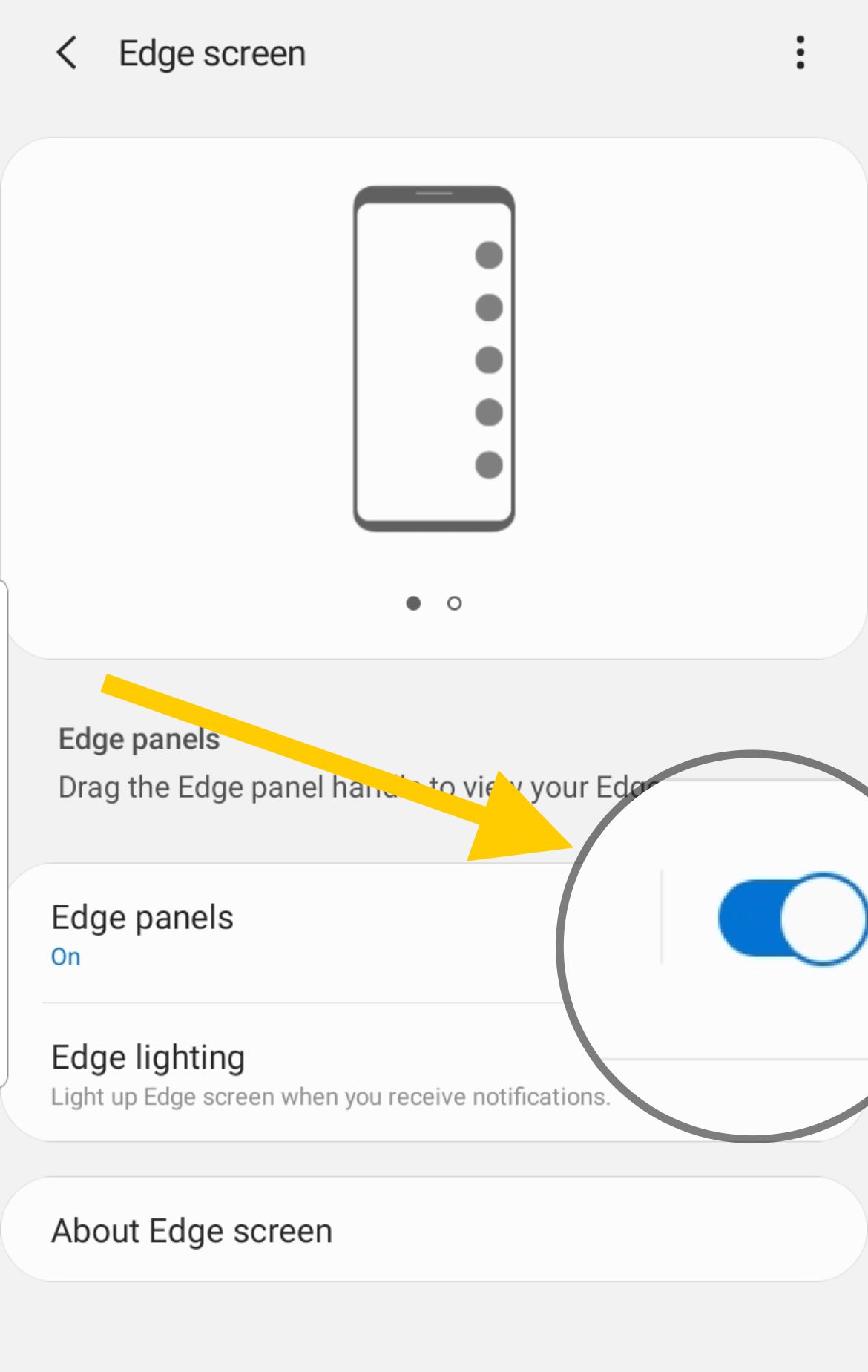
Comment personnaliser les panneaux de chant ?
Si vous ne souhaitez pas désactiver complètement les panneaux, vous pouvez les personnaliser. Voici comment.
Comment personnaliser et ajouter plusieurs panneaux de bord
- Faites glisser votre doigt ou votre stylo le long du bord lorsque l'écran est en mode veille.
- Appuyez sur Paramètres (icône d'engrenage) dans la zone inférieure gauche ou inférieure droite de l'écran.

- Choisissez votre panneau Edge (App Edge, Live Message, People Edge, Smart Select, Task Edge et Météo)
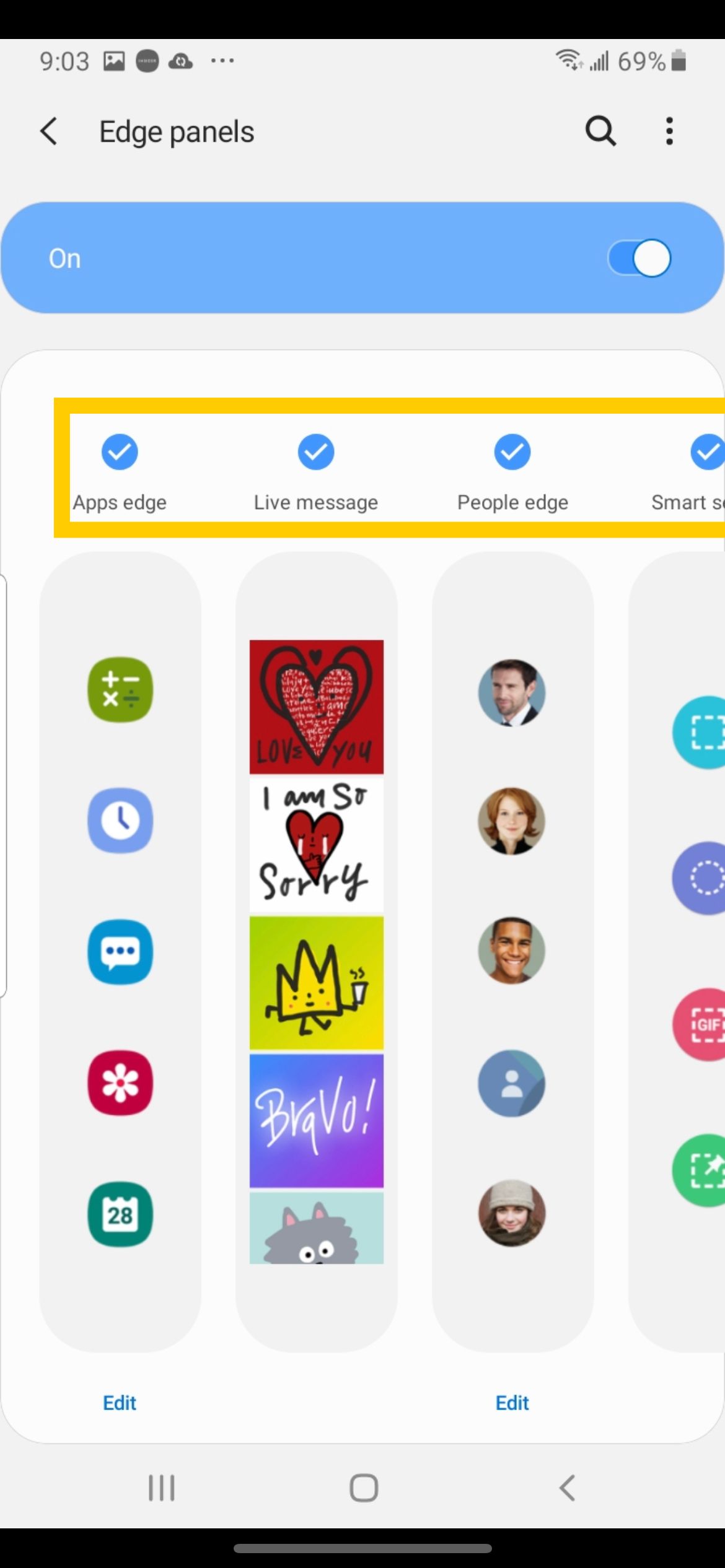
- Faites glisser votre doigt ou votre stylo le long du bord de l'écran
- Vous pouvez maintenant basculer entre les panneaux et balayer vers la gauche ou la droite pour modifier les panneaux de bord.
- Vous pouvez également accéder au panneau en appuyant sur l'icône "Menu".
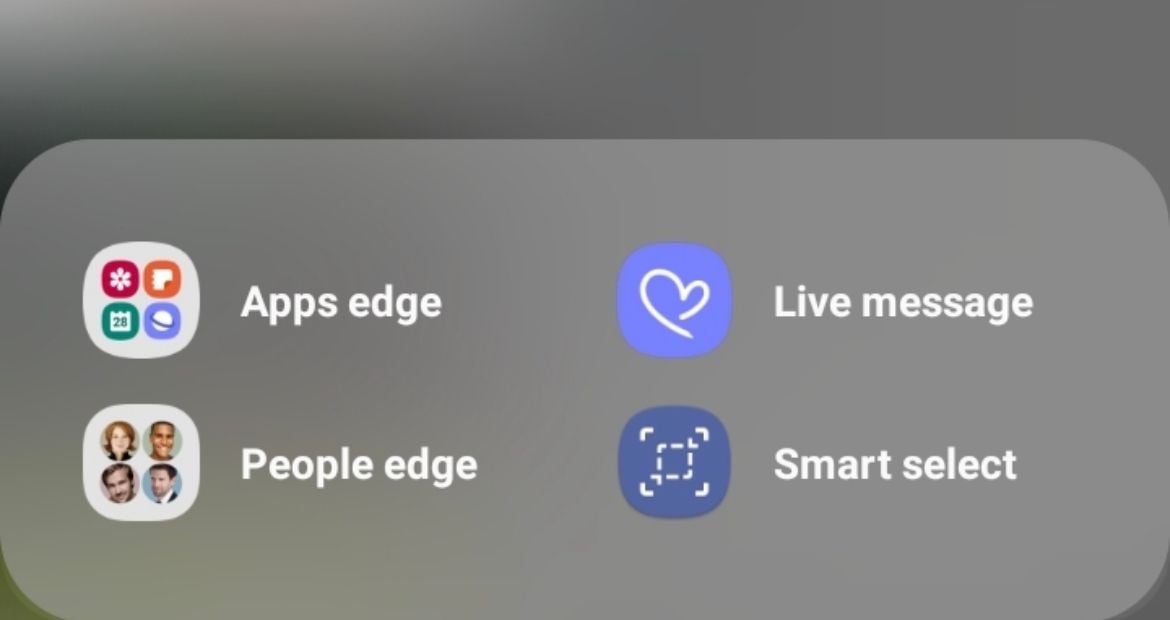
Comment personnaliser la poignée du panneau Edge
- Faites glisser votre doigt ou votre stylo le long du bord lorsque l'écran est en mode veille.
- Appuyez sur Paramètres (icône d'engrenage) dans la zone inférieure gauche ou inférieure droite.

- Appuyez sur l'icône de menu (3 points) dans la zone supérieure droite de l'écran.
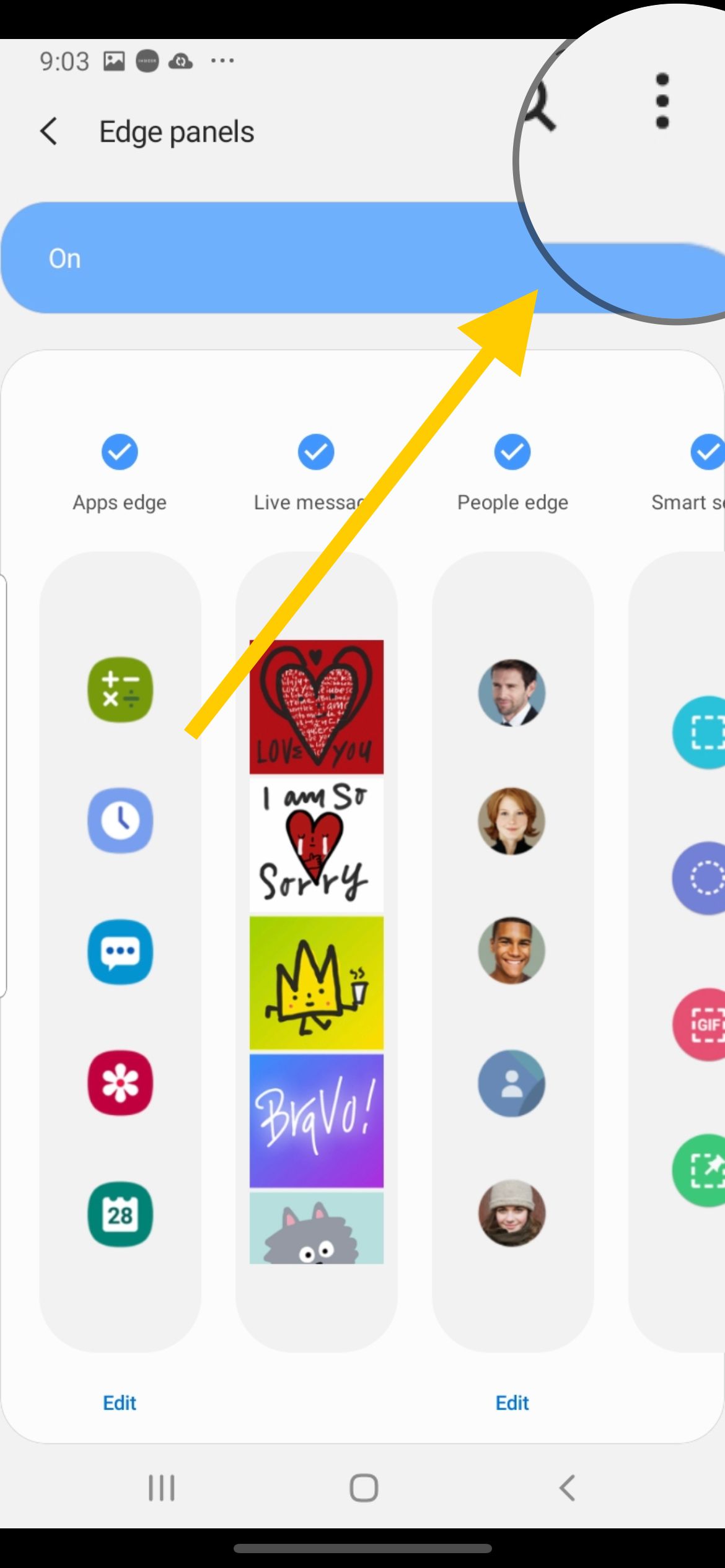
- Appuyez sur "Poignée du panneau de bord"
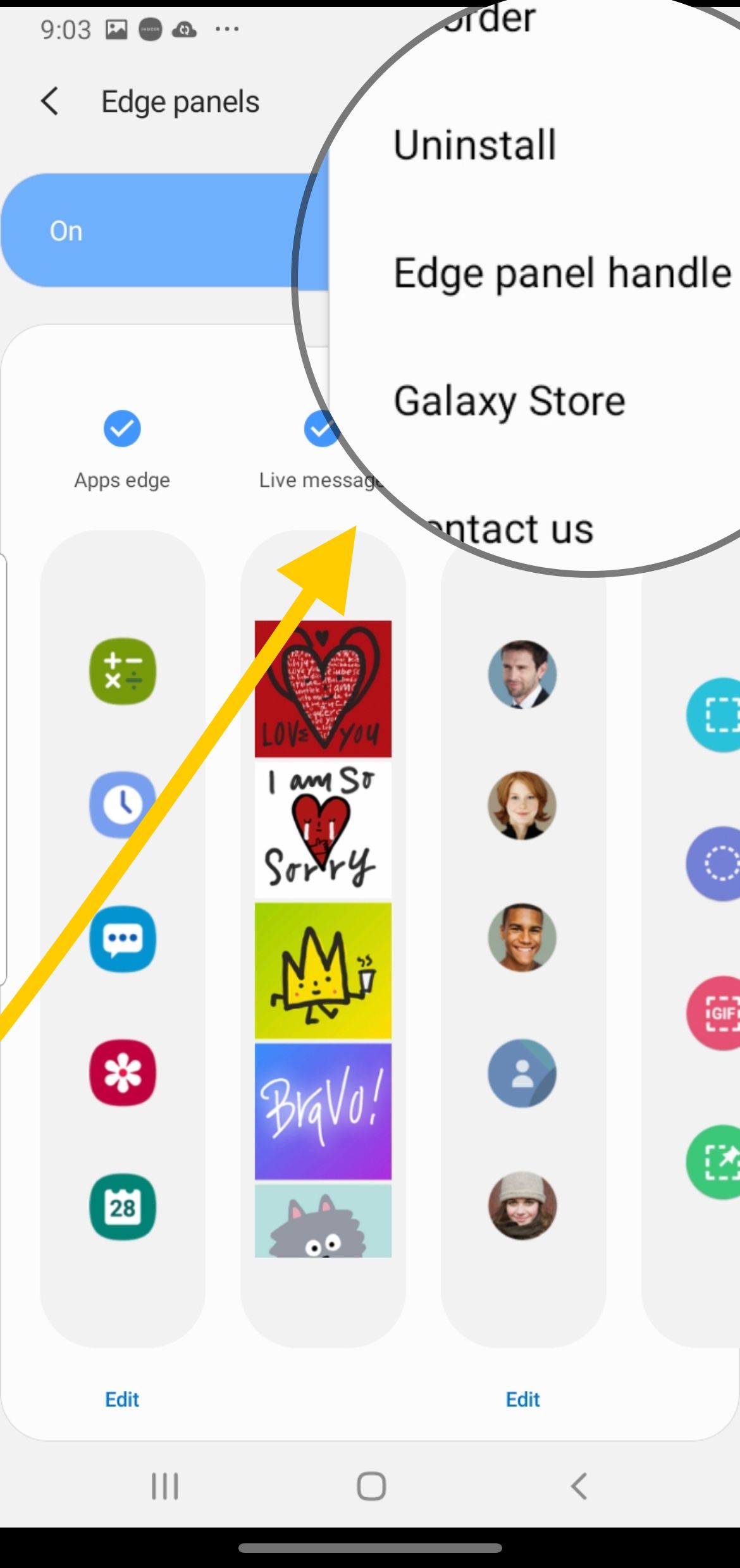
Choses que vous pouvez faire :
- Changer la position du panneau de bord (gauche ou droite)
- Ajustez la transparence du panneau Edge (Faible - Élevé)
- Ajuster la taille du panneau Edge (Petit-Grand)
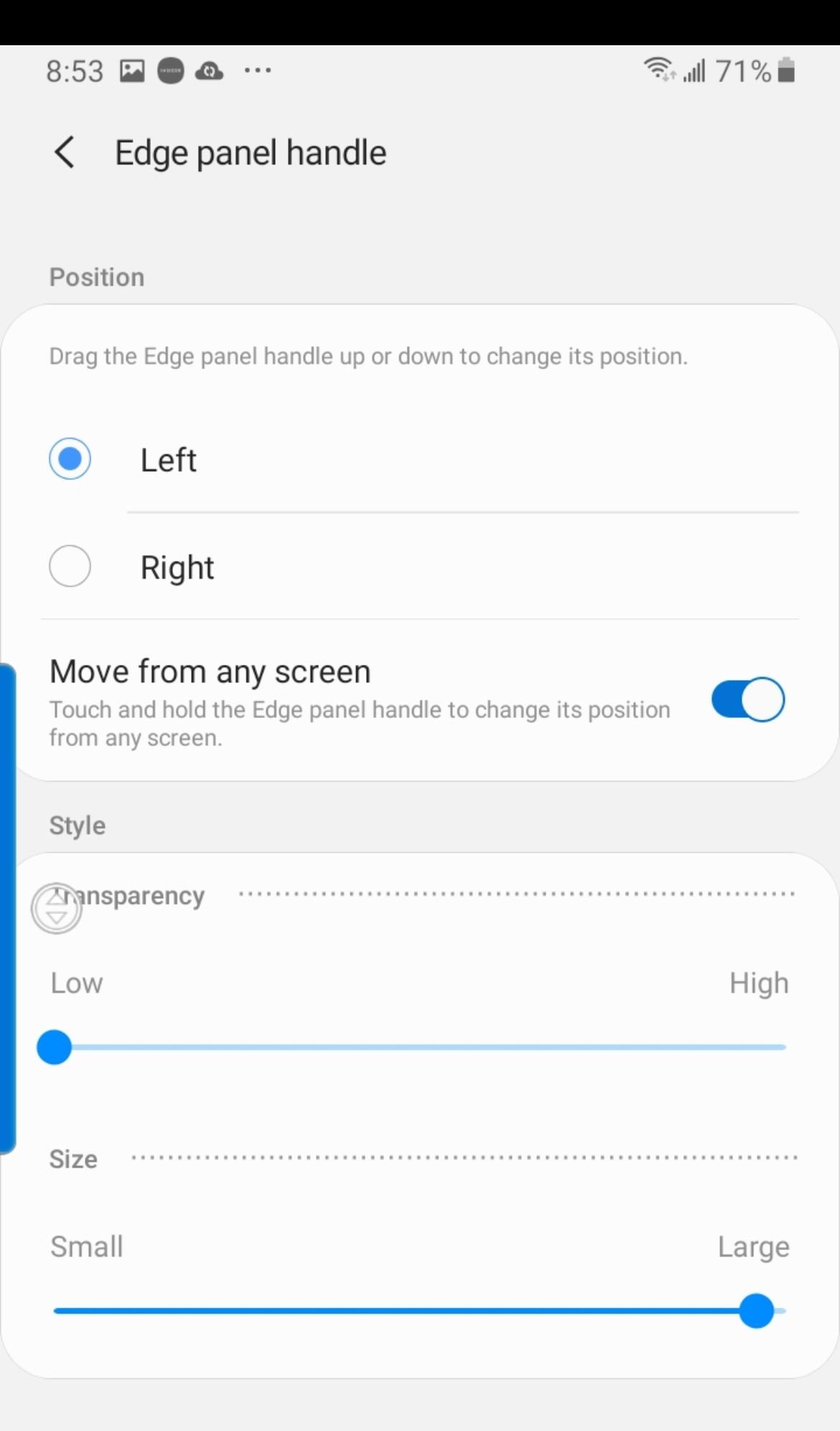
Voici comment télécharger le Edge Panel depuis le Galaxy Store.
- Faites glisser votre doigt ou votre stylo le long du bord lorsque l'écran est en mode veille.
- Appuyez sur Paramètres (icône d'engrenage) dans la zone inférieure gauche ou inférieure droite.

- Appuyez sur l'icône de menu (3 points) dans la zone supérieure droite de l'écran.
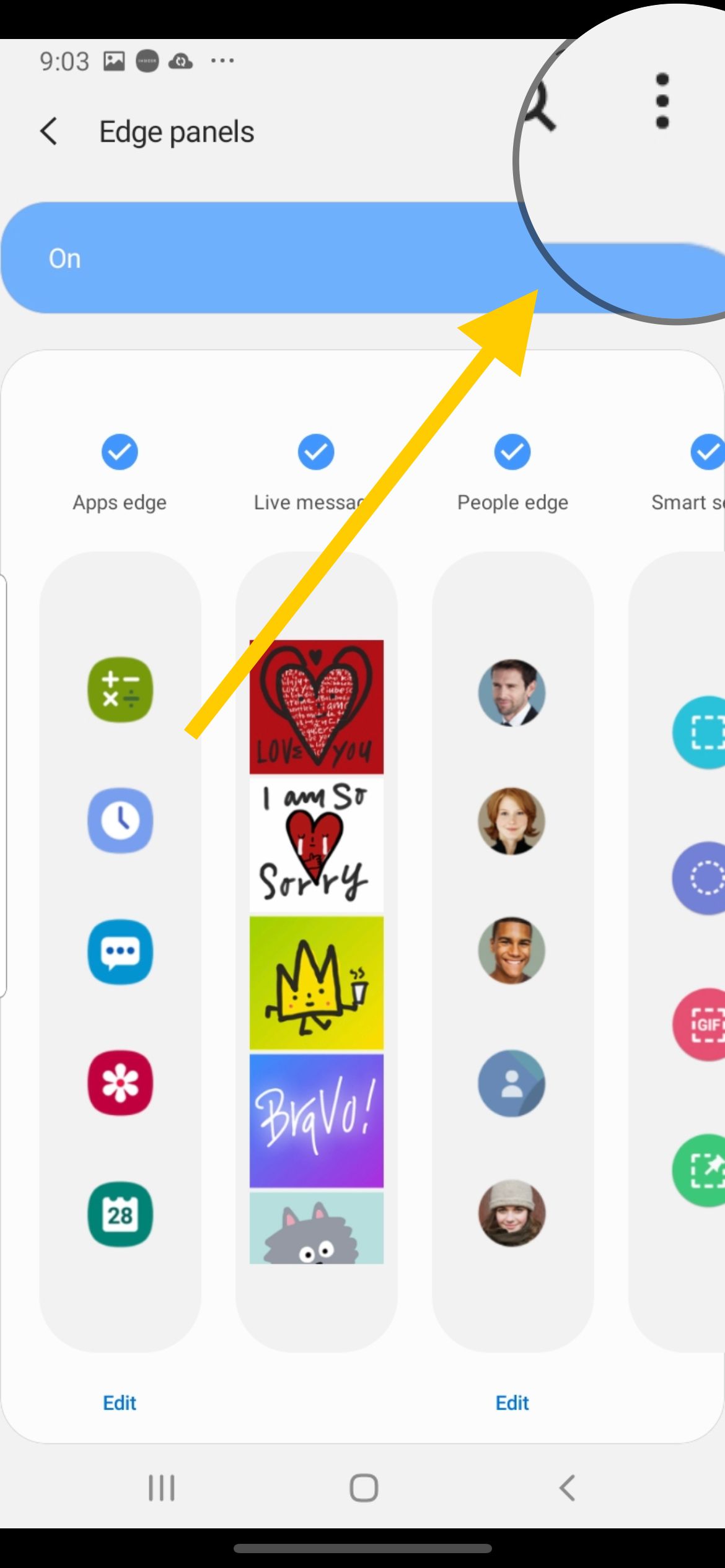
- Appuyez sur « Galaxy Store »
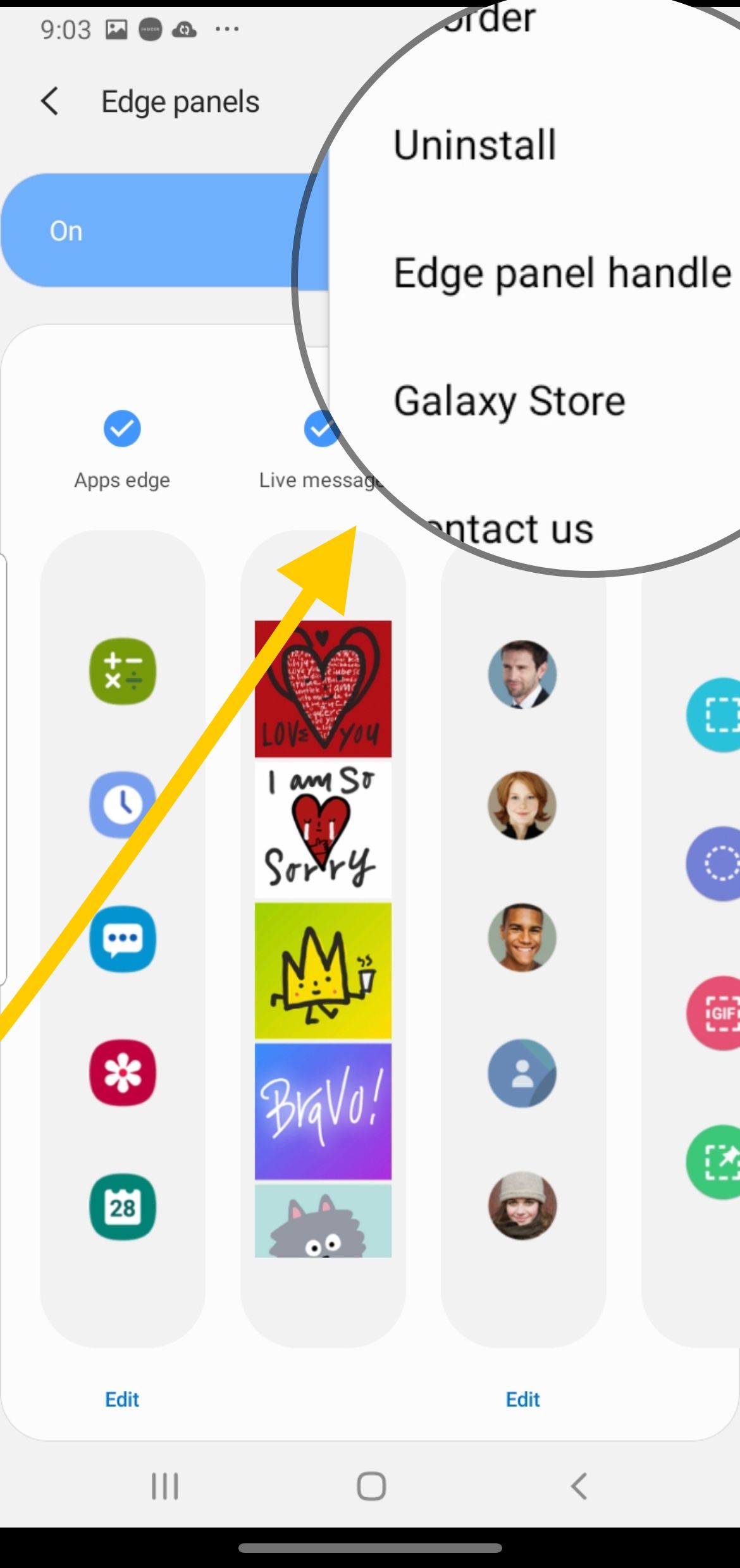
- Vous pouvez parcourir le magasin pour trouver des panneaux de bord gratuits et payants. Utilisez cet onglet pour basculer entre les types et appuyez sur « Icône de téléchargement » pour installer votre panneau.
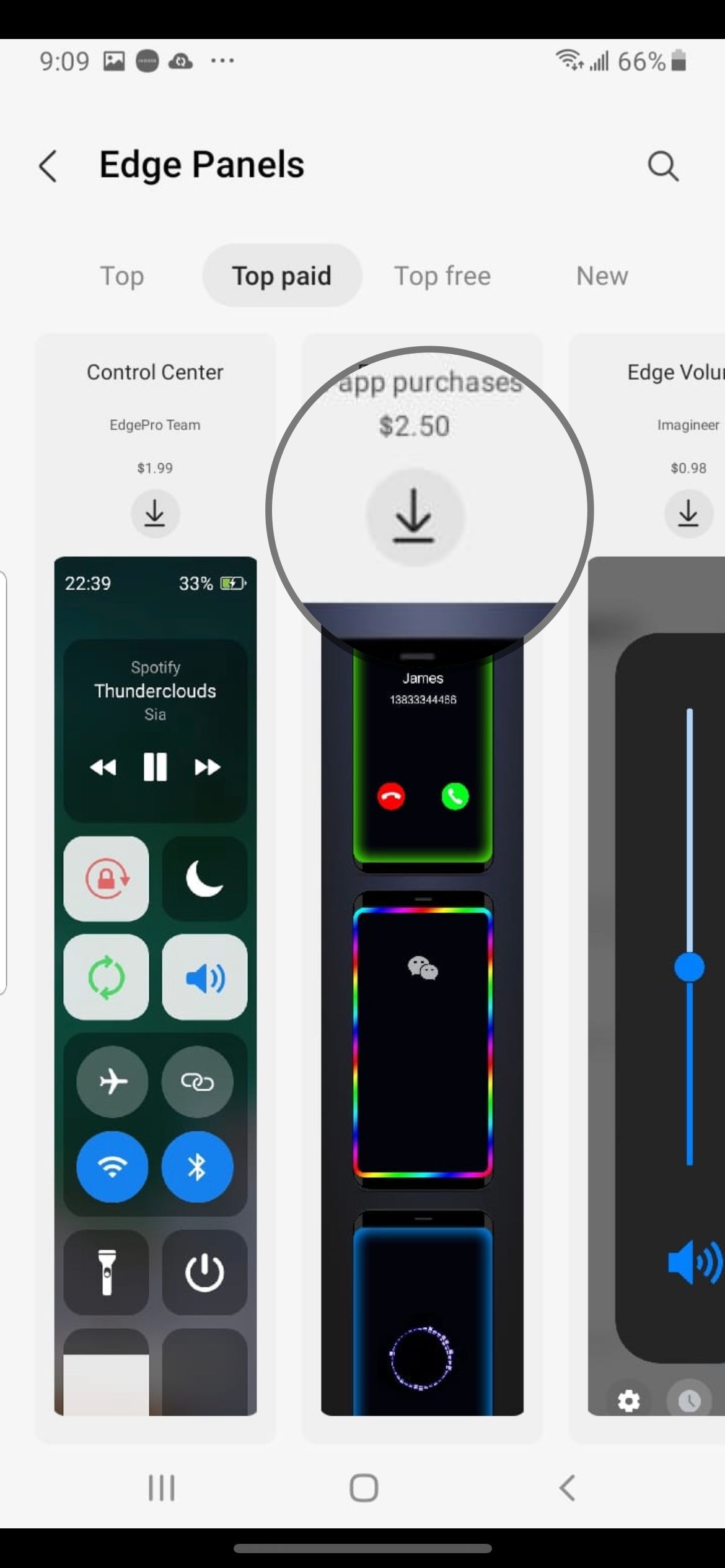
Comment personnaliser et modifier vos panneaux Edge (ajouter des applications)
Vous pouvez ajouter des applications, des personnes et des widgets à vos panneaux Edge pour un accès rapide et facile. Vous pouvez également créer une paire d'applications.
- Faites glisser votre doigt ou votre stylo le long du bord lorsque l'écran est en mode veille.
- Appuyez sur « Modifier » sur le bord des applications.
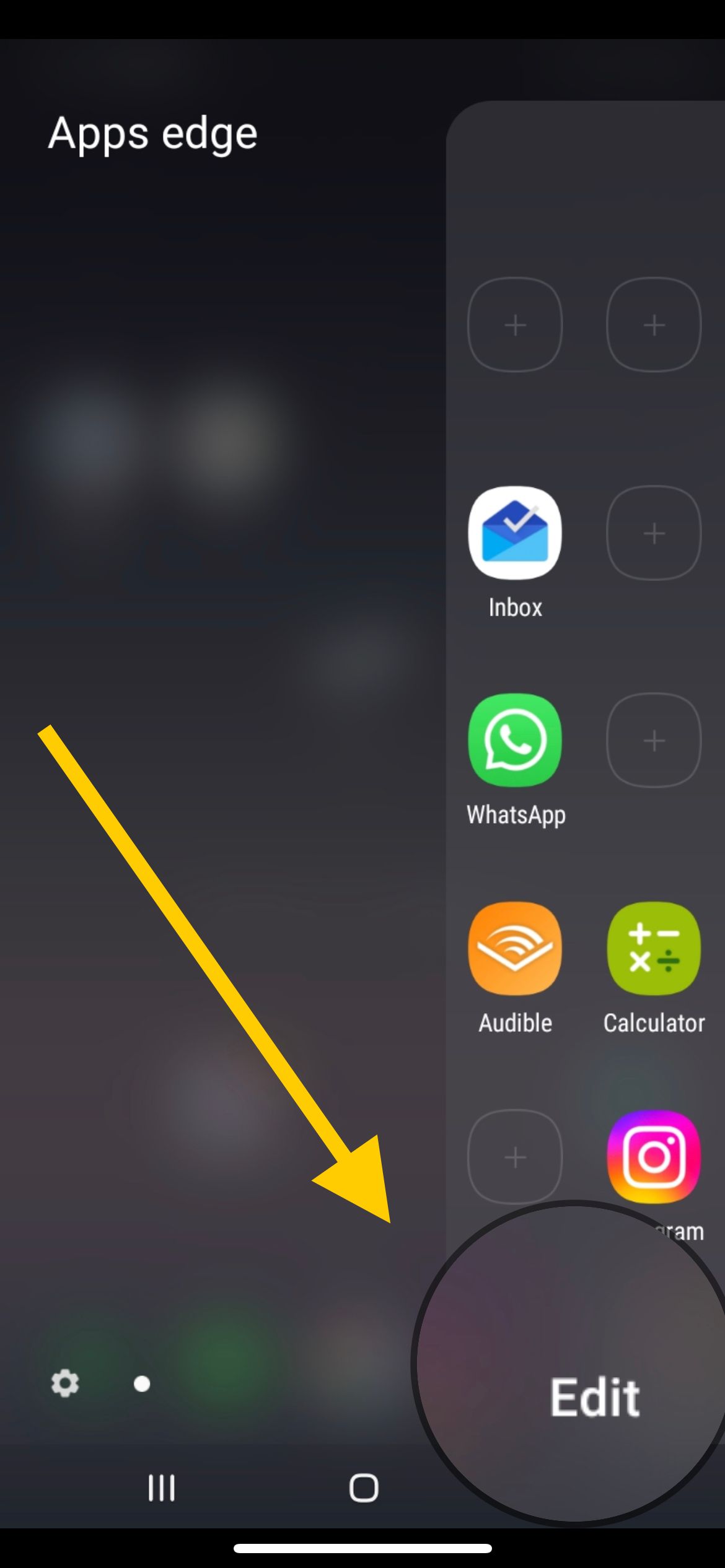
- Vous pouvez sélectionner dans la liste des applications disponibles dans la barre latérale gauche.
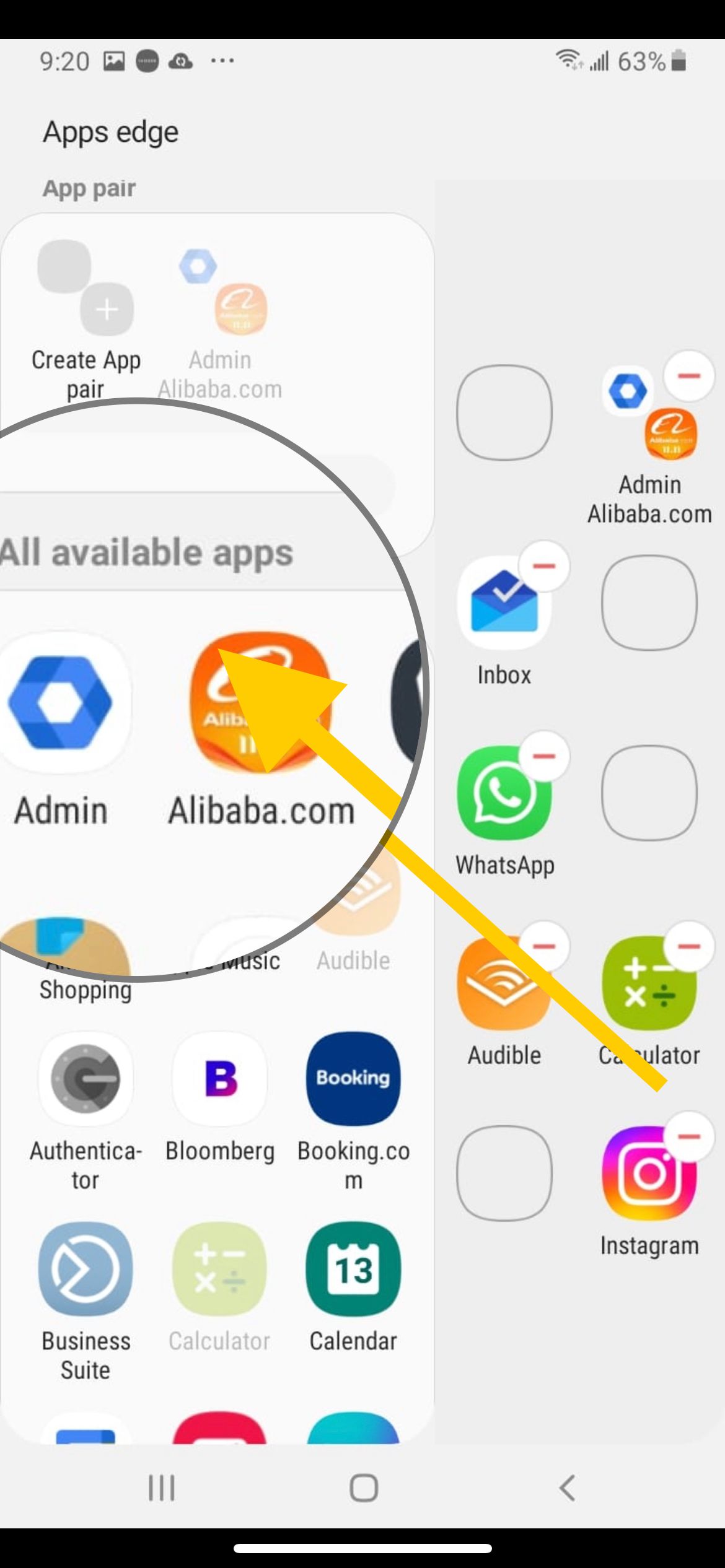
- Pour ajouter une application, appuyez sur l'application dans la section « Toutes les applications disponibles » et pour supprimer une application, appuyez sur l'icône (-) dans la barre latérale droite.
- Pour créer une paire d'applications, appuyez sur « Créer une paire d'applications » dans la barre latérale gauche.
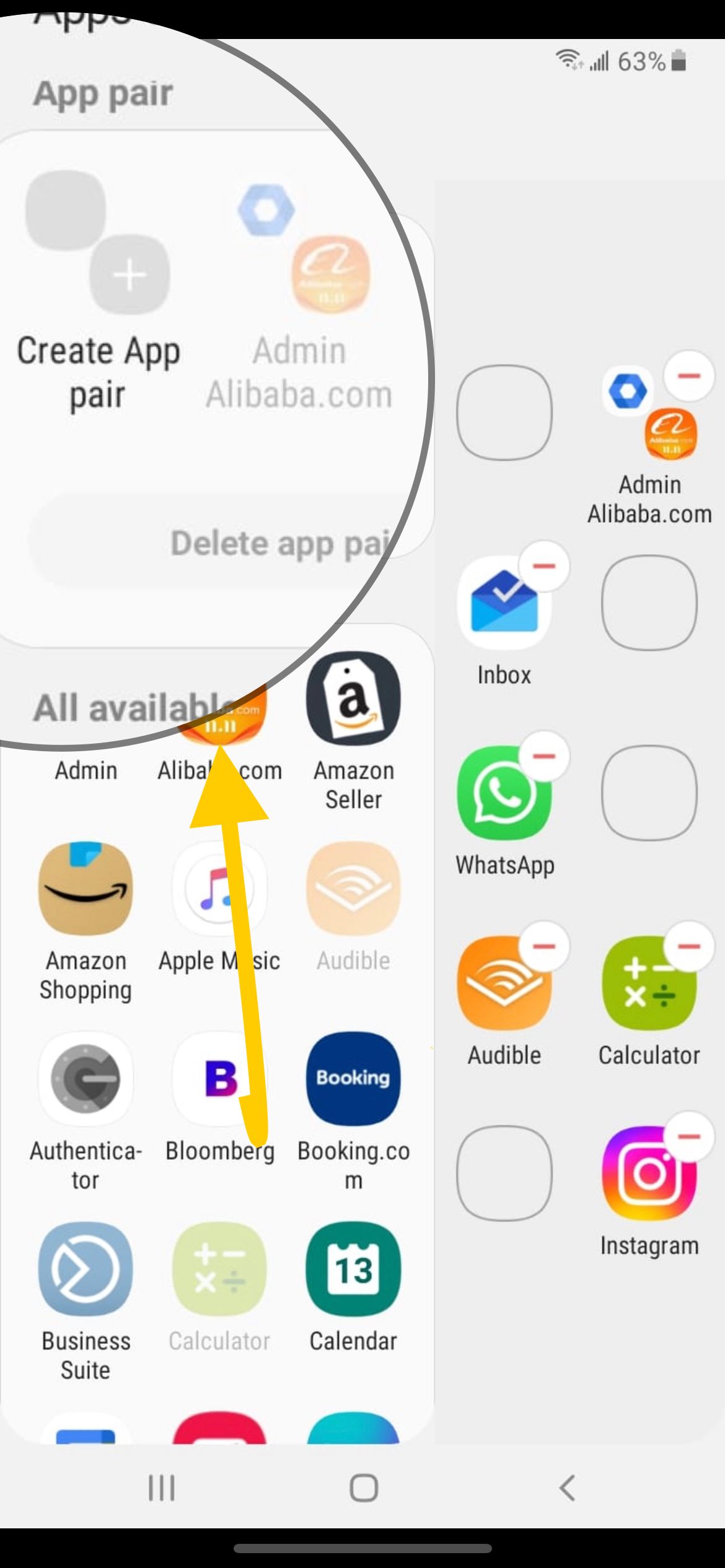
- Sélectionnez vos deux applications, puis appuyez sur Terminé.
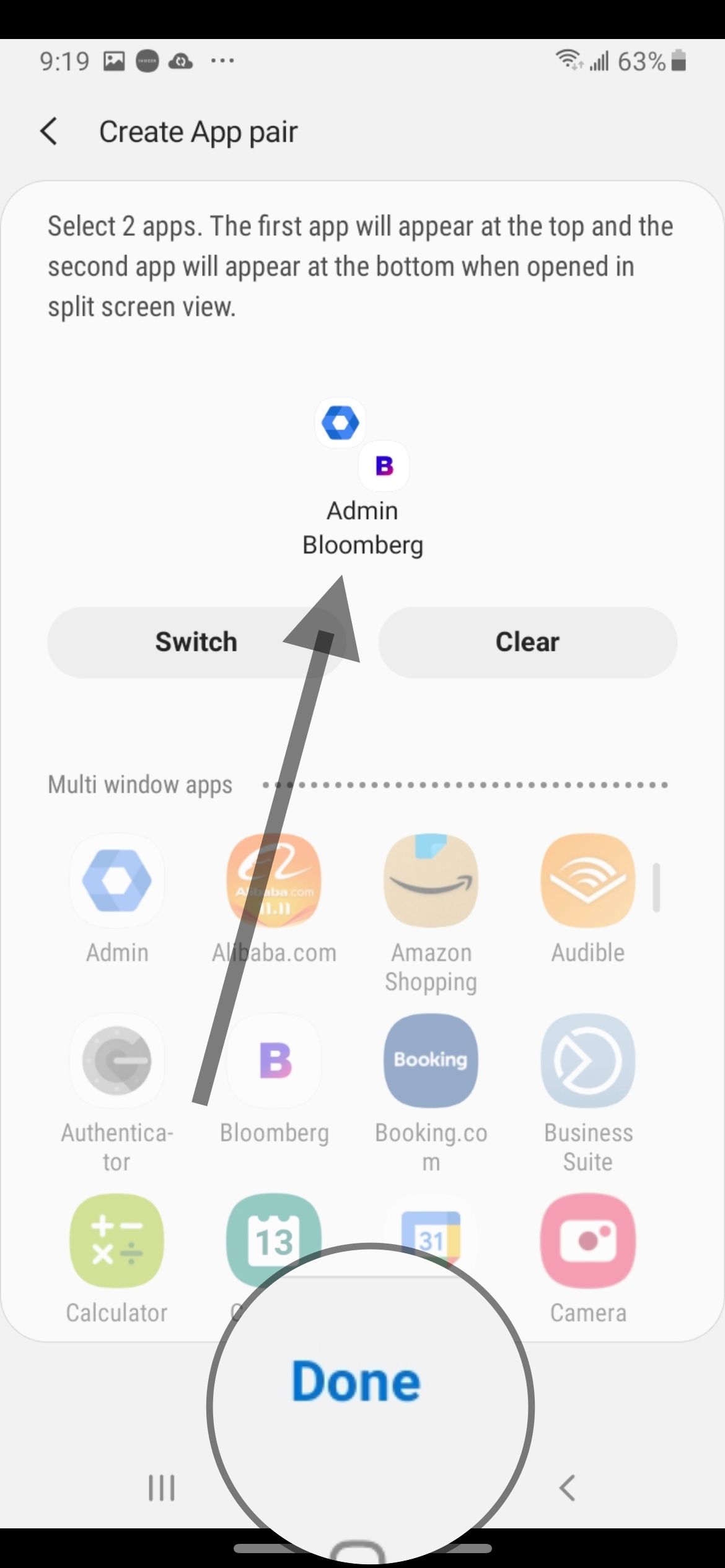
- La paire sera désormais visible sur le panneau.
Vous pouvez personnaliser d'autres bords, tels que le bord des personnes et d'autres bords payants et gratuits sur le Galaxy Store.
Effectuer ces modifications est assez simple. Choisissez l'option qui vous convient le plus et optez pour le réglage qui rendra l'utilisation de votre smartphone ou tablette plus confortable.
